Gebruikershandleiding Numbers voor de iPhone
- Welkom
-
- Inleiding tot Numbers
- Informatie over afbeeldingen, diagrammen en andere objecten
- Een spreadsheet aanmaken
- Spreadsheets openen
- Onbedoelde wijzigingen voorkomen
- Sjablonen aanpassen
- Werkbladen gebruiken
- Wijzigingen ongedaan maken of opnieuw toepassen
- Een spreadsheet bewaren
- Een spreadsheet zoeken
- Een spreadsheet verwijderen
- Een spreadsheet afdrukken
- De achtergrond van een werkblad wijzigen
- Basisinformatie over touchscreens
- VoiceOver gebruiken om een spreadsheet te maken
- Copyright
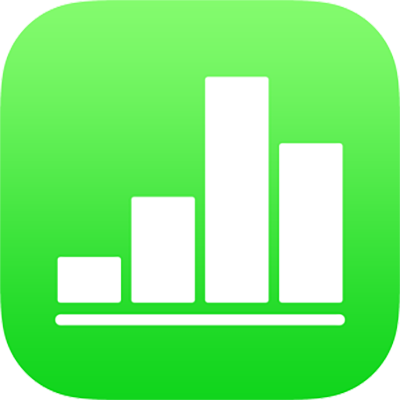
De tekenafstand aanpassen in Numbers op de iPhone
Je kunt de tekenafstand aanpassen door het gebruik van ligaturen: het op een decoratieve manier samenvoegen van twee tekens tot één typografisch teken. Als met het actieve lettertype ligaturen kunnen worden gecreëerd, kun je ligaturen gebruiken in je spreadsheet.
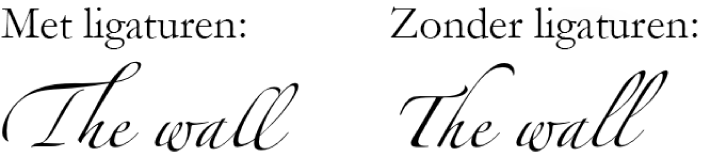
Ligaturen in- of uitschakelen voor geselecteerde tekst
Selecteer de tekst die je wilt wijzigen of selecteer een tekstvak om alle tekst daarin te wijzigen.
Voor specifieke tekst: De tekenafstand is alleen van toepassing op de geselecteerde tekst.
Voor een tekstvak: De tekenafstand is van toepassing op alle tekst die je in het vak typt nadat je de wijziging hebt aangebracht.
Tik op
 en tik vervolgens in het gedeelte 'Lettertype' op
en tik vervolgens in het gedeelte 'Lettertype' op  .
.Als je geen tekstregelaars ziet, tik je op 'Tekst' of 'Cel'.
Tik op een optie voor ligaturen:
Standaard: Hiermee worden de standaardinstellingen voor ligaturen toegepast voor het lettertype dat je gebruikt. Mogelijk zijn dit niet alle ligaturen die voor dit lettertype beschikbaar zijn.
Geen: Hiermee wordt een regelmatige afstand toegepast zonder ligaturen voor het lettertype.
Alle: Hiermee worden alle beschikbare ligaturen voor het lettertype gebruikt.